
VideoProc 是一款簡單又好操作的影片剪輯軟體,目前市面上的其他軟體使用上都比較複雜,需要花一定的時間熟悉才比較好操作,VideoProc 不僅替你省下學習的時間,也讓整個剪輯介面更直覺、更易懂。
雖然我們現在可以用各種剪輯 App 來剪輯影片,但其實手機螢幕還是有點小,不僅限制了可剪輯的精細度,在同時處理多個檔案時,還可能因為套用特效、剪裁、加字幕等動作導致手機發燙、耗電或者 Lag,因此在剪輯影片上,我個人還是會推薦使用電腦的影片剪輯軟體。

VideoProc 功能與特色
以下列出我認為 VideoPro 的主要功能及特色,詳細的技術規格可參考官網。
- 支援 Windows 及 Mac
- 影片剪輯:合併、分割、裁減、翻轉、字幕、加特效
- 編輯工具箱:防手震、消除噪音、鏡頭校正、加浮水印等實用功能
- 影音轉檔:內置 370 個編碼格式和 420+ 輸出格式
- DVD 轉檔:將 DVD 轉為 180 多種影音格式
- 線上影片、音樂下載:輕鬆下載 YouTube、Facebook 等影音
- 螢幕錄影:錄製桌面、iOS螢幕和網路攝影機畫面,並支援子母畫面
限時優惠活動
VideoProc 有試用版可以下載,但影片限制時間是 5 分鐘,因此建議你可以先試用看看,喜歡再購買完整版,而目前限時優惠有打 4 折的優惠。
| VideoProc 限時優惠價(請先複製網頁上的優惠代碼,結賬時貼上即可享有優惠價) | |
| 終生許可 | 1 台 Mac(或 2 台 PC) | 29.95 美元 (原價78.90 美元) |
| 終生許可 | 2-5 台 Mac(或 2-5 台 PC) | 39.95美元(原價 119.90 美元) |
| 一次買斷,解鎖全部功能 | V |
| 終生無限免費升級,享最新功能 | V |
| 30天退款滿意保證 | V |
| 免費、專業客戶支援服務 | V |
VideoProc 使用介紹
安裝好後直接開啟該軟體,如果你想先用試用版的話,這邊直接點選「稍後提醒」;若已購買完整版請輸入註冊碼。
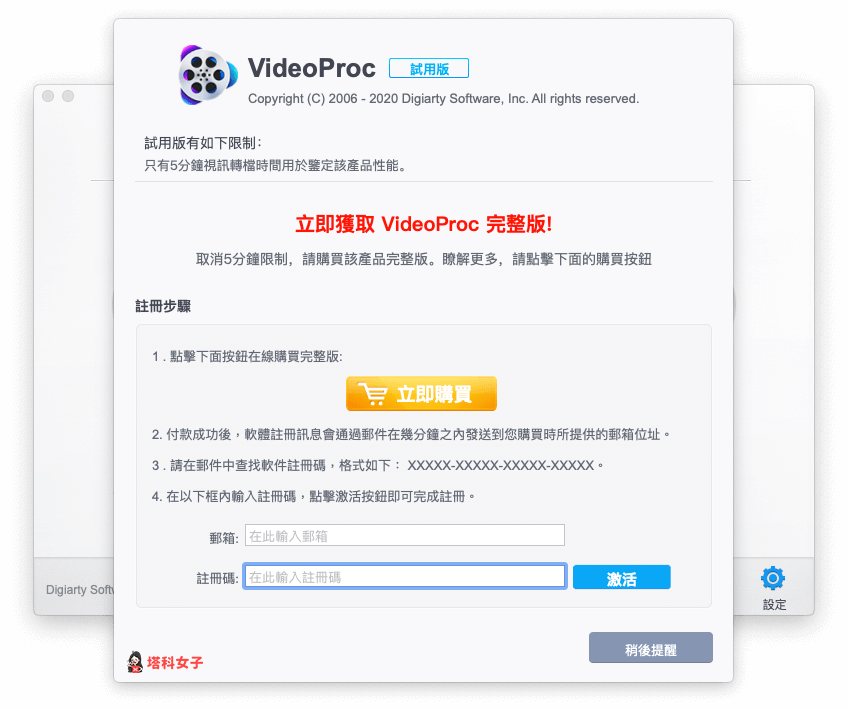
進到 VideoProc 主頁面後,這邊你就能選擇想使用的功能,包含:影片剪輯、DVD 轉檔、下載影片及螢幕錄影,下文都會詳細介紹並教學。
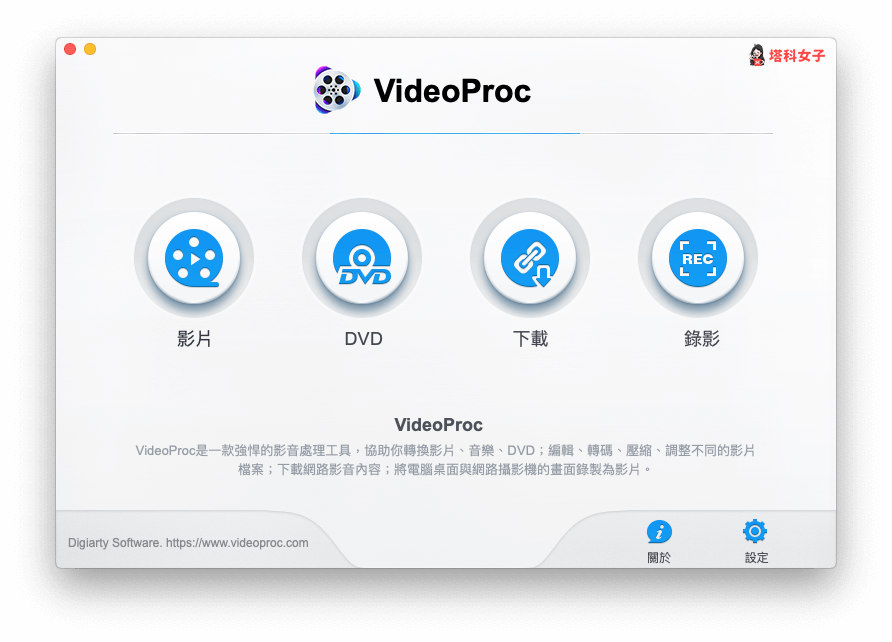
影片剪輯
首先介紹一下影片剪輯,按一下上方的「影片」後即可選擇想匯入的影片,或者你也可以直接將影片拖曳到視窗內。此外,如果你想為影片加上音樂的話,也是點選上方的「音樂」。
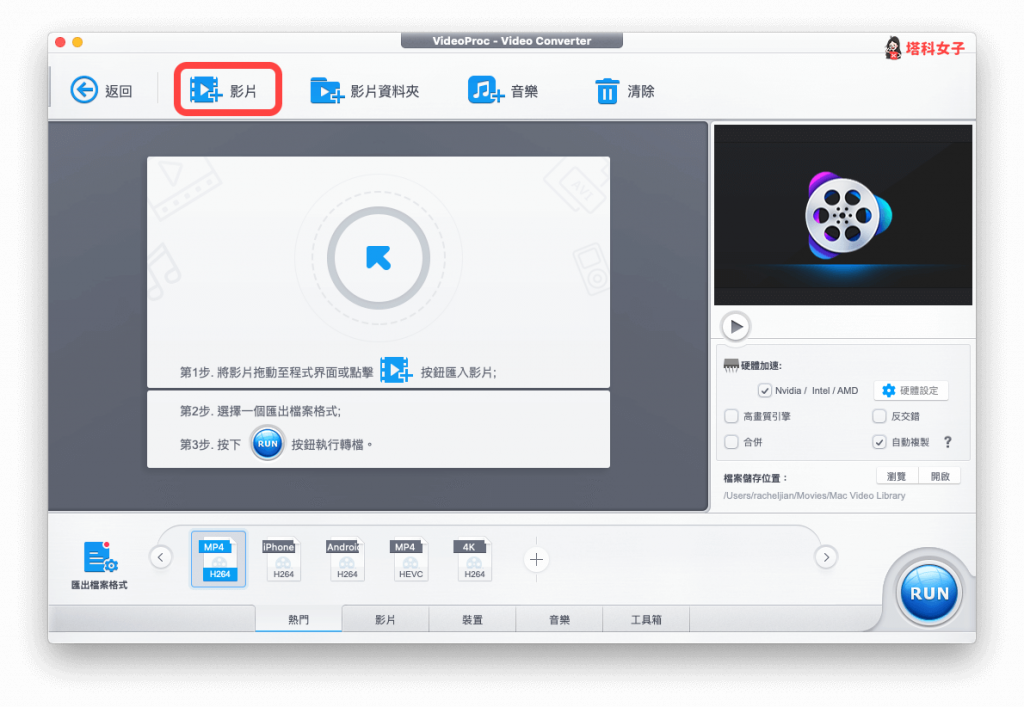
影片底下會出現功能列 (如下圖紅框處),你可以選擇想使用的功能,例如:剪輯、剪裁、字幕、特效、旋轉或加浮水印。
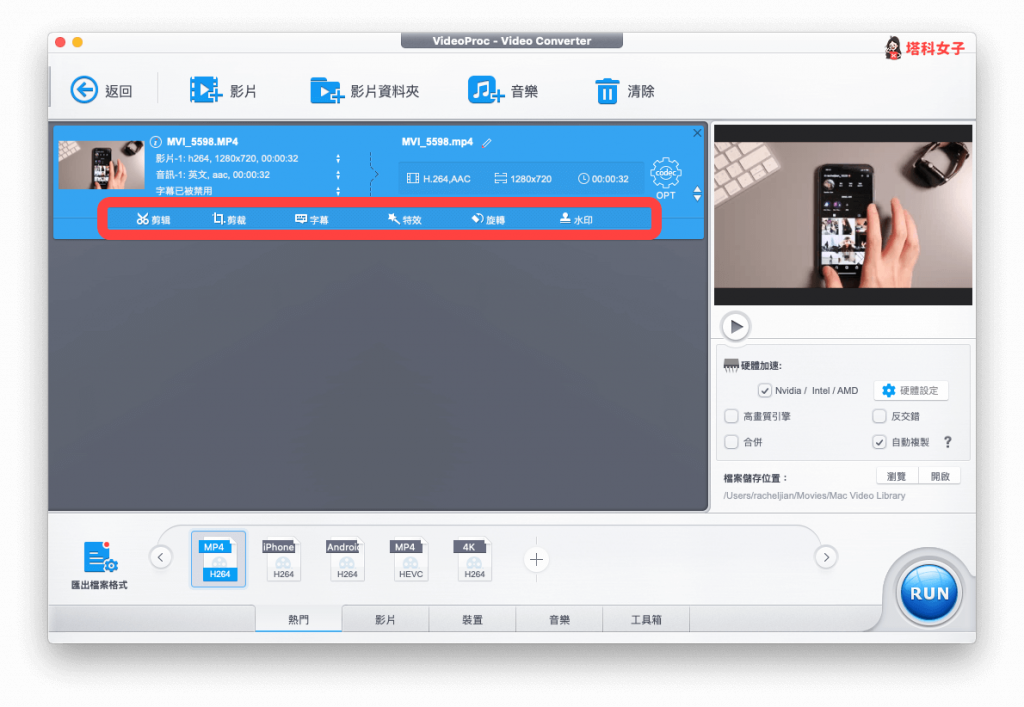
以「特效」為例,VideoProc 有 17 種不同的影片特效可供用戶一鍵套用,甚至也可以更改每個特效的參數,並提供「編輯前」及「編輯後」的影片對比。
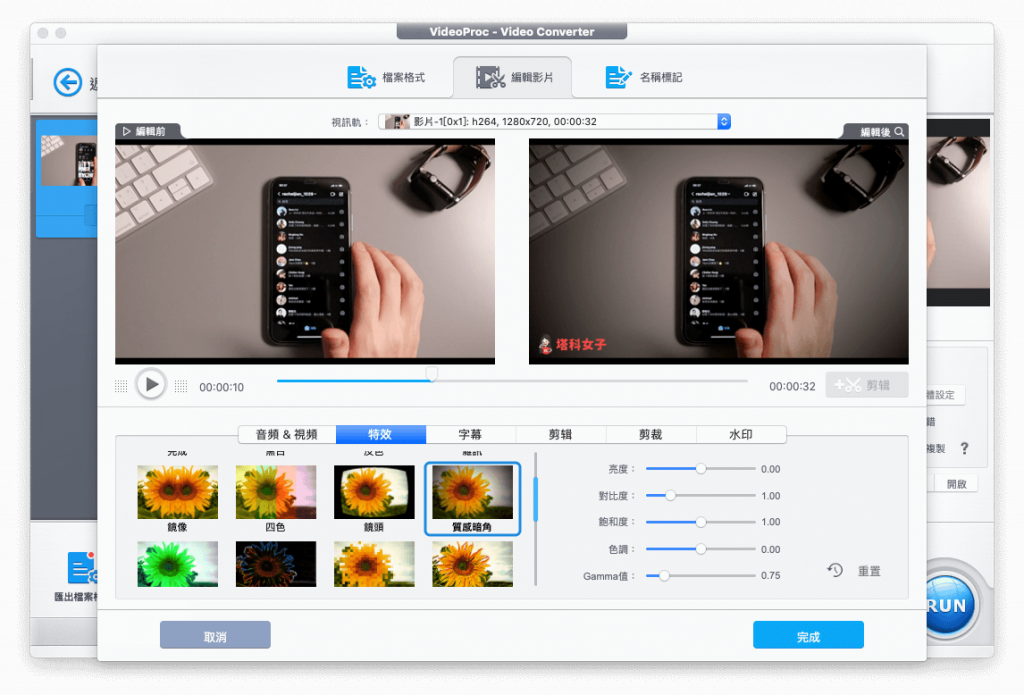
而字幕嵌入影片的部分,你需要準備一份字幕的「SRT 檔」並將其載入,這樣就能將字幕嵌入並編輯。
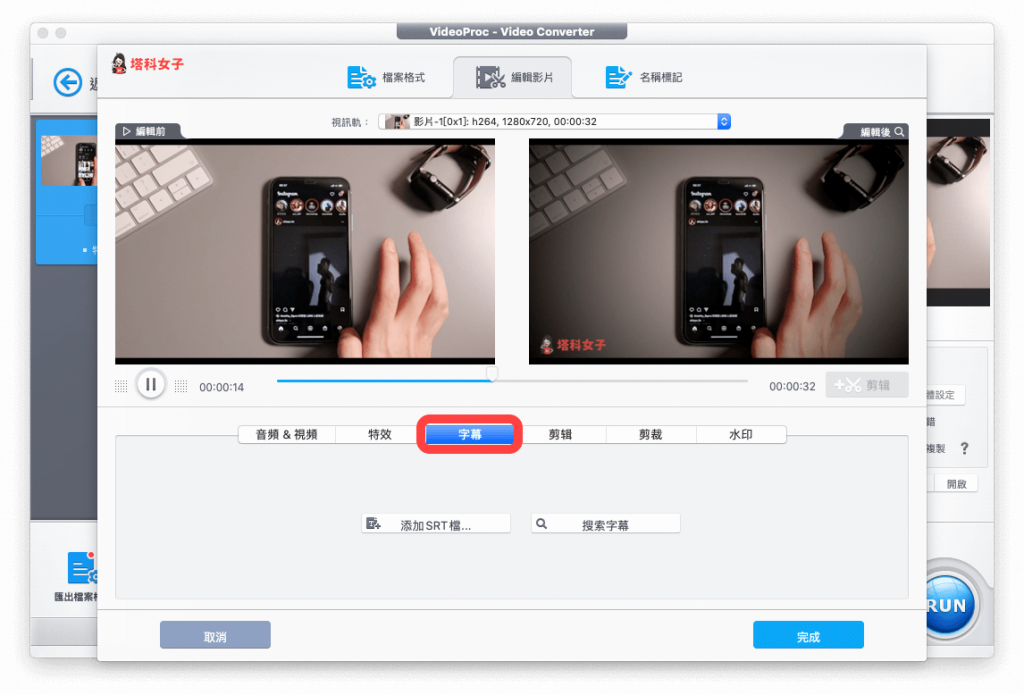
影片編輯工具箱
點選底端的「工具箱」分頁,這邊有各種專業的進階功能讓我們一鍵套用,如:防手震、降噪、合併影片、分割、修剪、鏡頭修正等。
尤其是用 iPhone 拍影片的話,難免在拍攝時會有晃動的情形,此時就可以使用防手震功能來平衡。
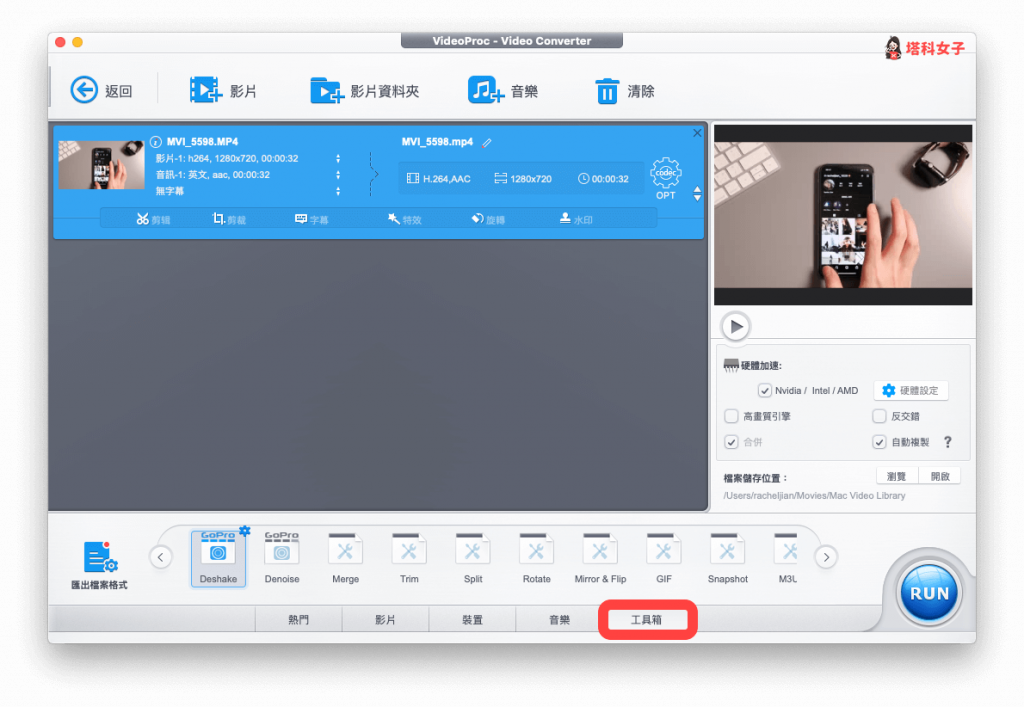
想使用的話就點兩下該功能,它會另外跳出一個視窗讓你查看,這邊你也可以自由調整參數。
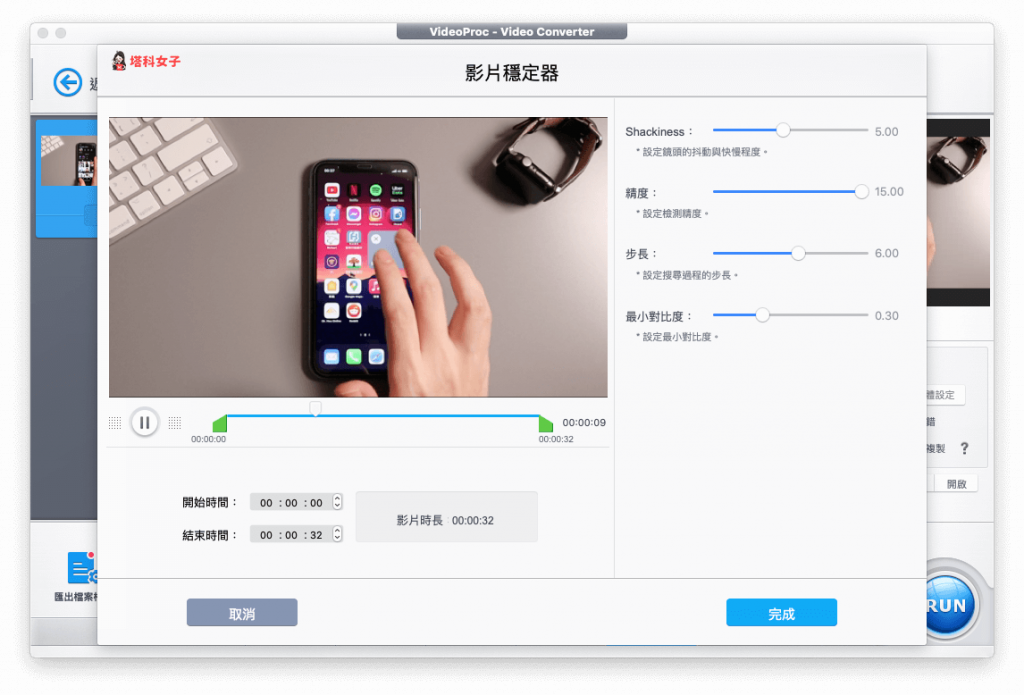
影片轉檔、匯出
剪輯完成之後,在底端這邊你就可以選擇想匯出的影片格式,內建有 300 多種格式可滿足所有的影音檔案需求,你也可以針對不同社群網站 (YouTube/Facebook/IG …) 來匯出適合的格式。確認後點選「RUN」即可匯出。
而 VideoProc 的「硬體加速」功能會自動檢測電腦的硬體規格,並在處理影片時與顯示卡協作,提高影片剪輯和轉檔效率,在減少 CPU 壓力下,還能確保畫面品質不失真。
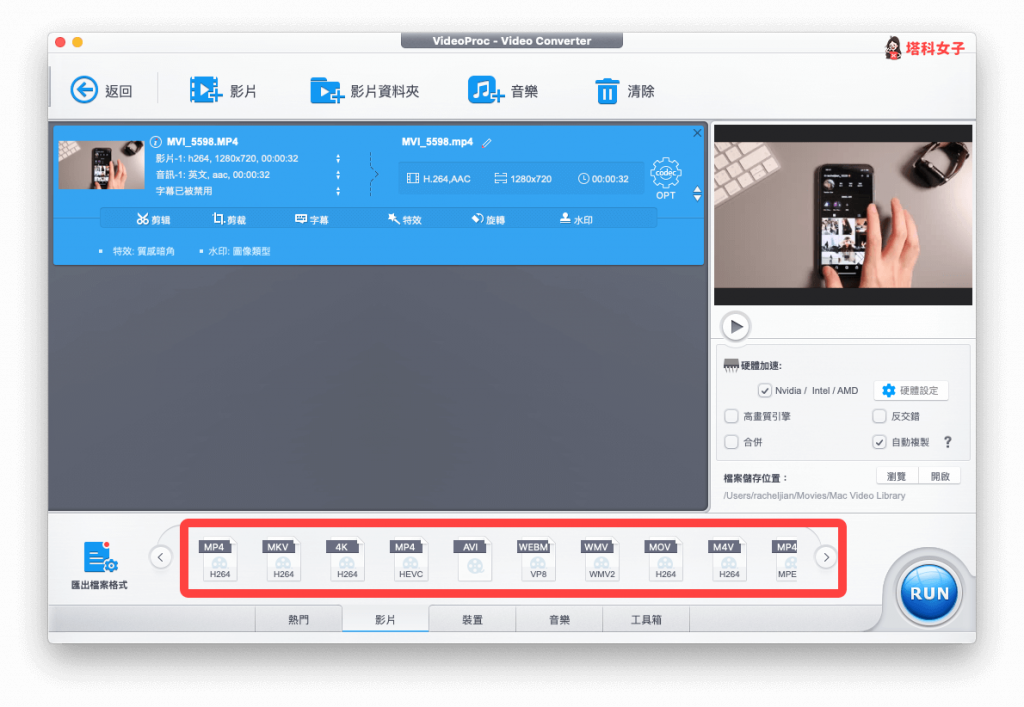
稍等一段時間,我個人覺得 VideoProc 的轉檔及匯出速度頗快。
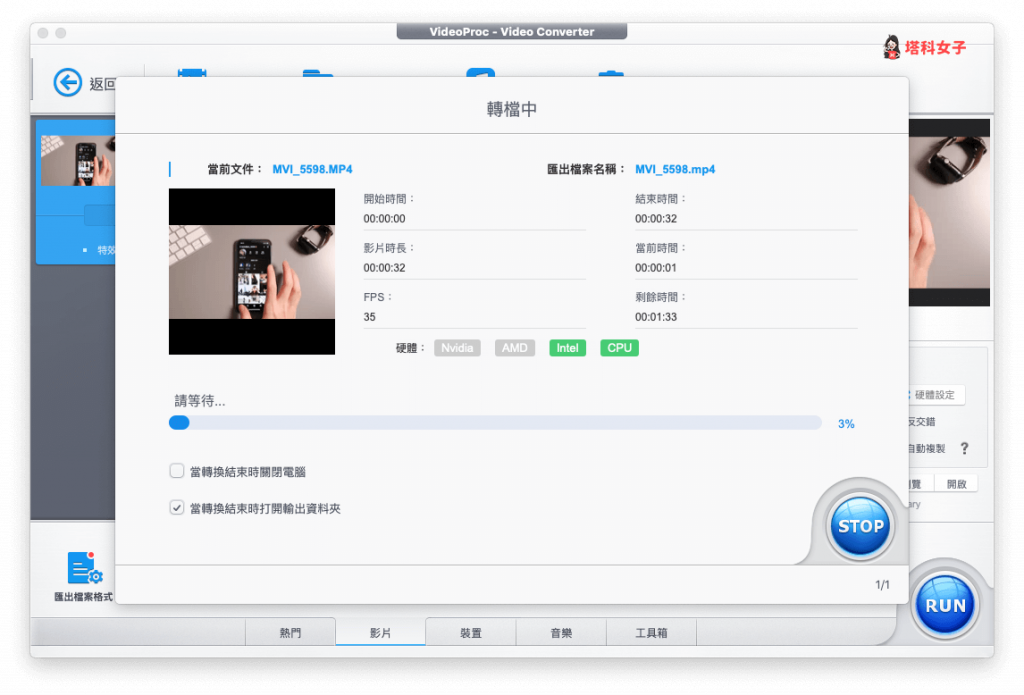
完成之後即可打開影片,這就是我剛剛剪輯好的版本。
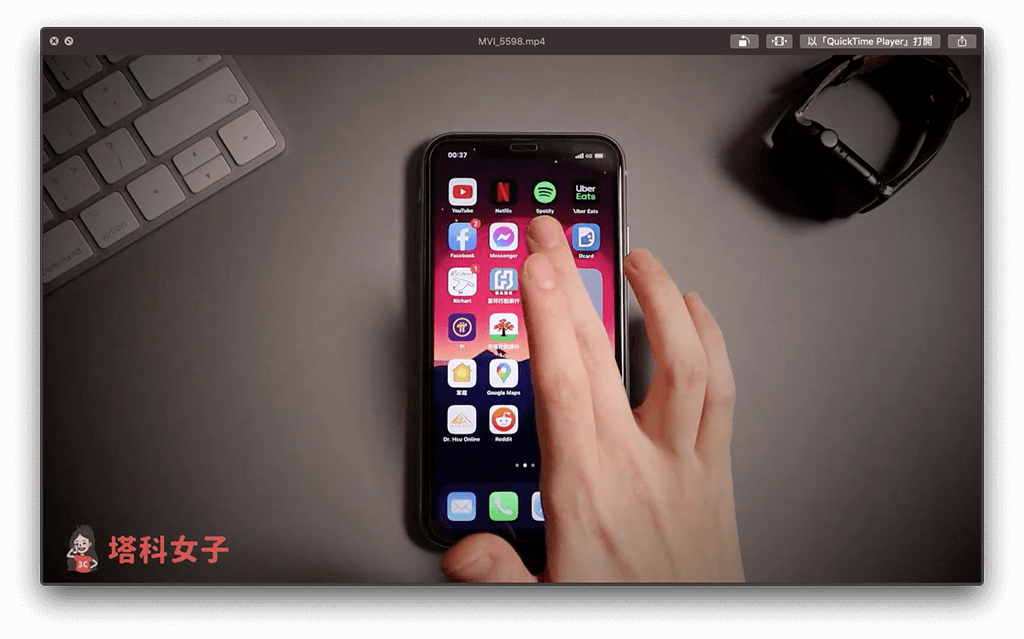
線上影片、音樂下載
如果你想下載 YouTube 影片、音訊或其他社群平台如 Facebook、Instagram 等影音的話,那麼 VideoProc 也能讓我們一鍵下載,在首頁點選「下載」後,在上方你可以選擇要下載影片還是音樂。
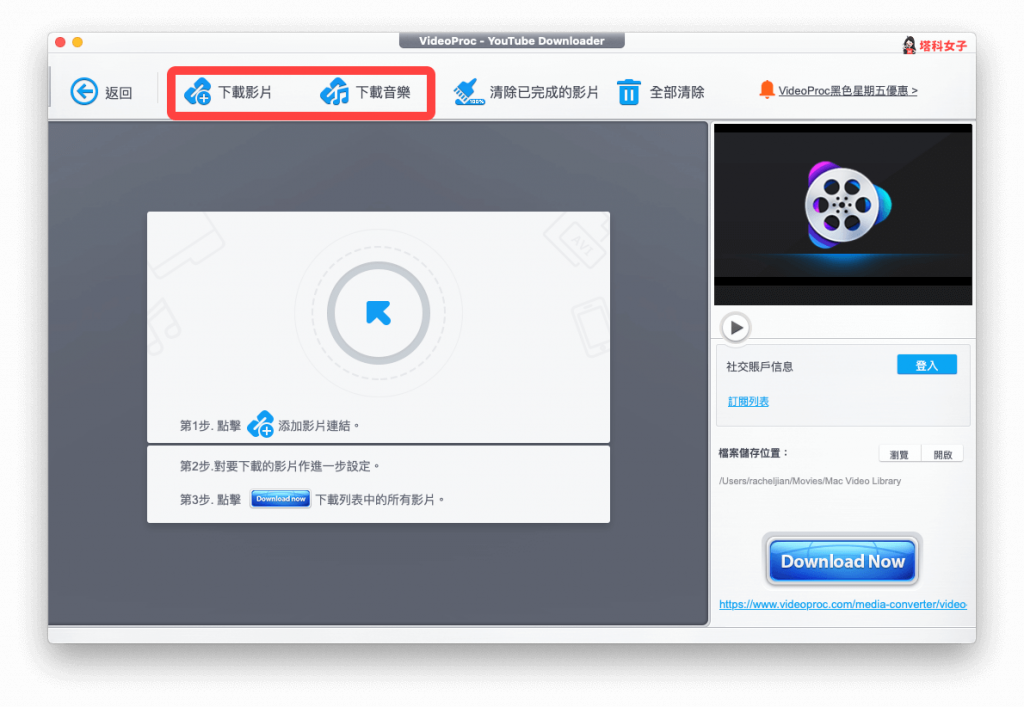
例如我想下載 YouTube 影片來儲存,那麼請直接貼上該影片連結,然後點選「分析」。
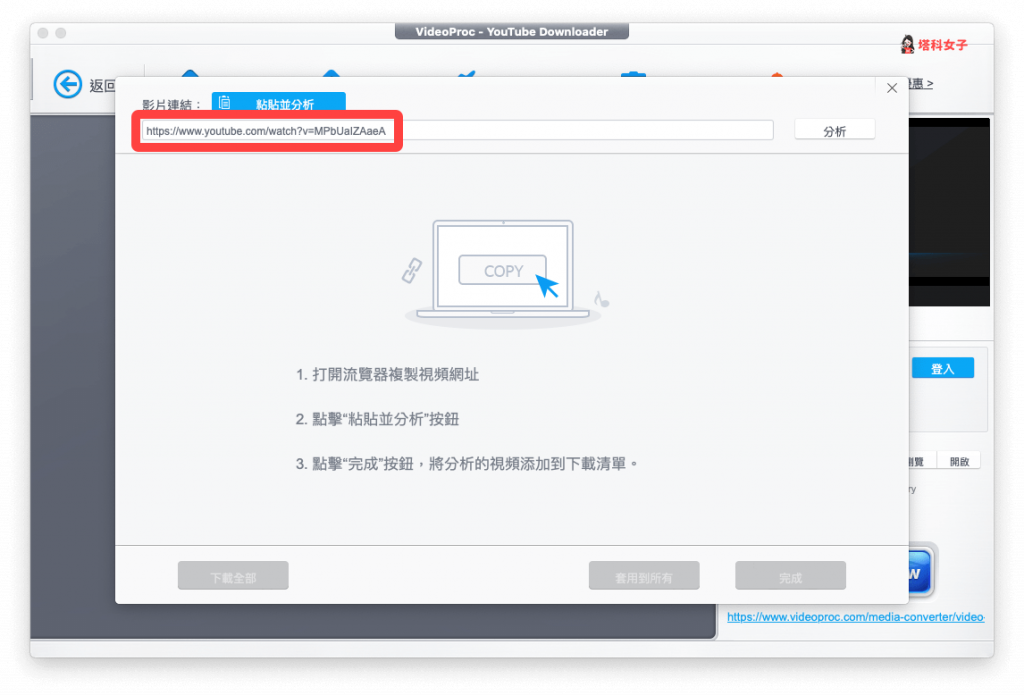
選擇你想下載的畫質或格式。
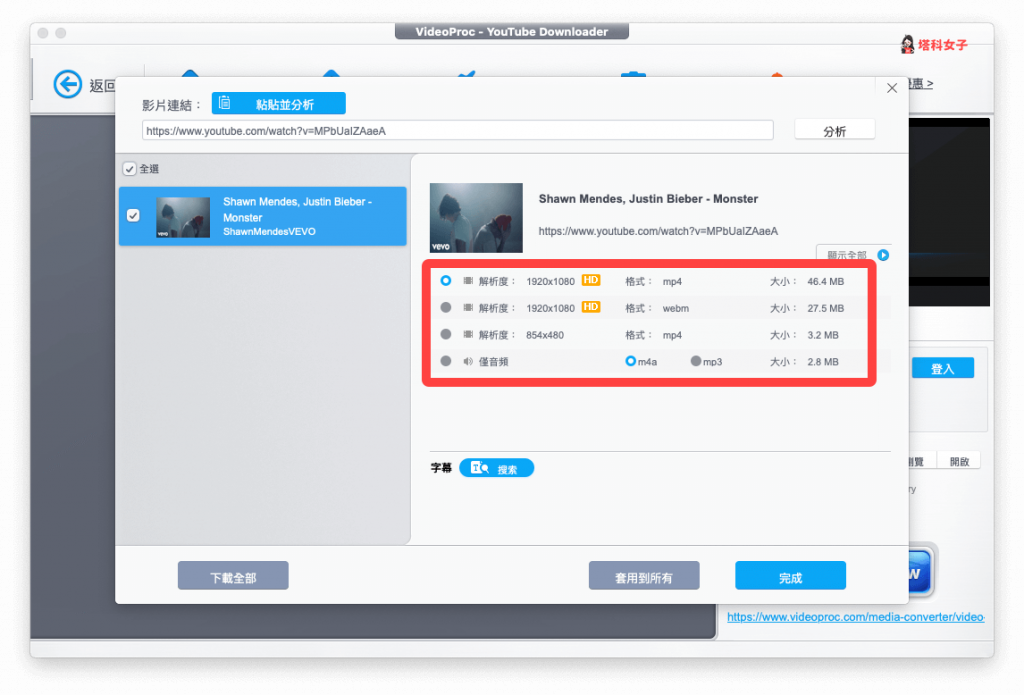
你可以一次先載入好幾部影音後再一次全部下載,點選右下角的「Download Now」即可開始下載到電腦。
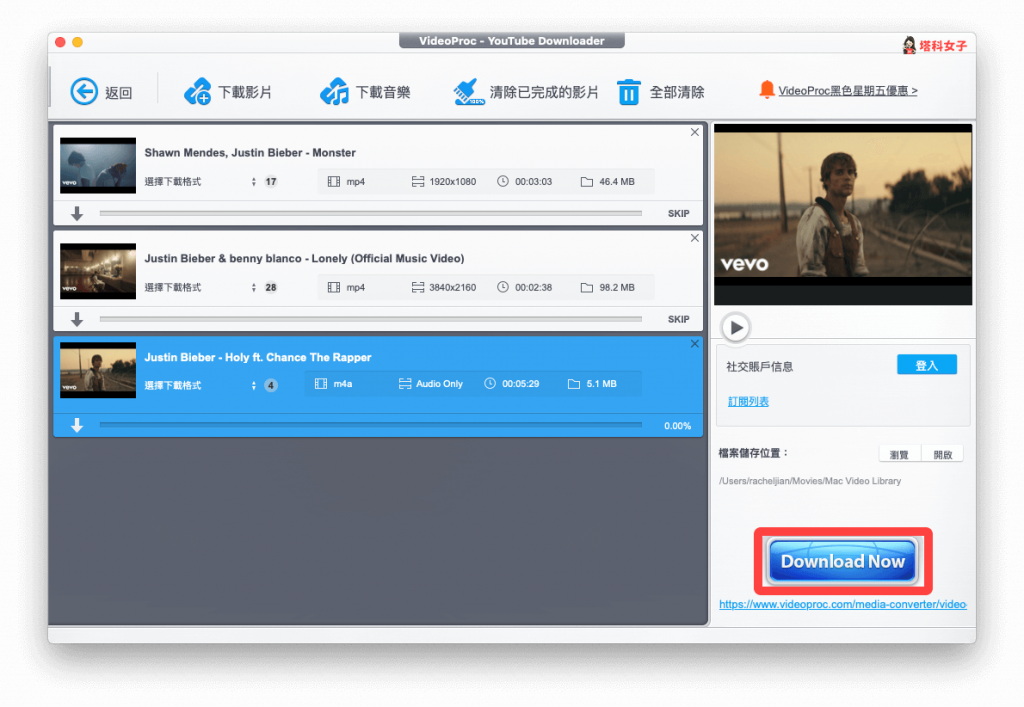
打開該資料夾後,這邊就有剛剛下載的影片及音訊檔囉,方便又快速。
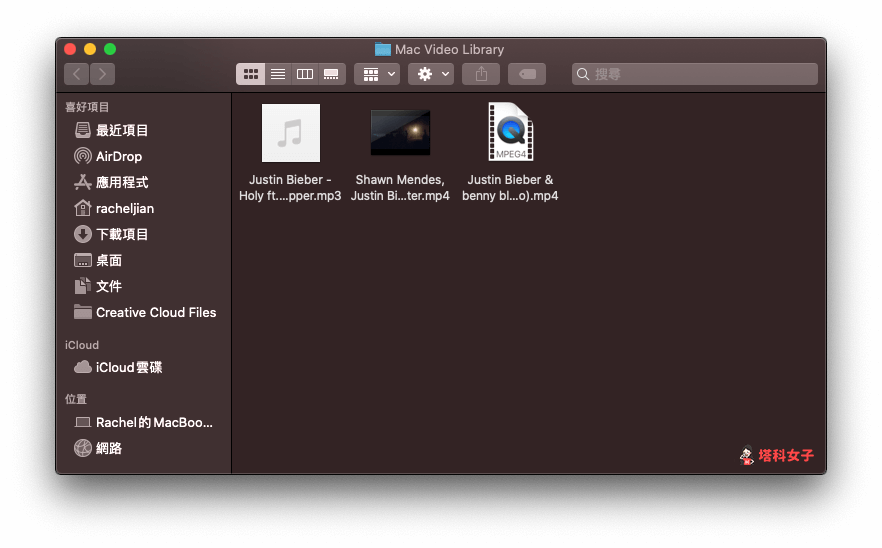
DVD 轉檔與備份
如果你有一些 DVD 想要轉檔或備份儲存到電腦裡的話,VideoProc 也能讓你輕鬆實現,在首頁點選「DVD」後,放入你的 DVD 光碟片,接著就可以選擇轉檔的格式。
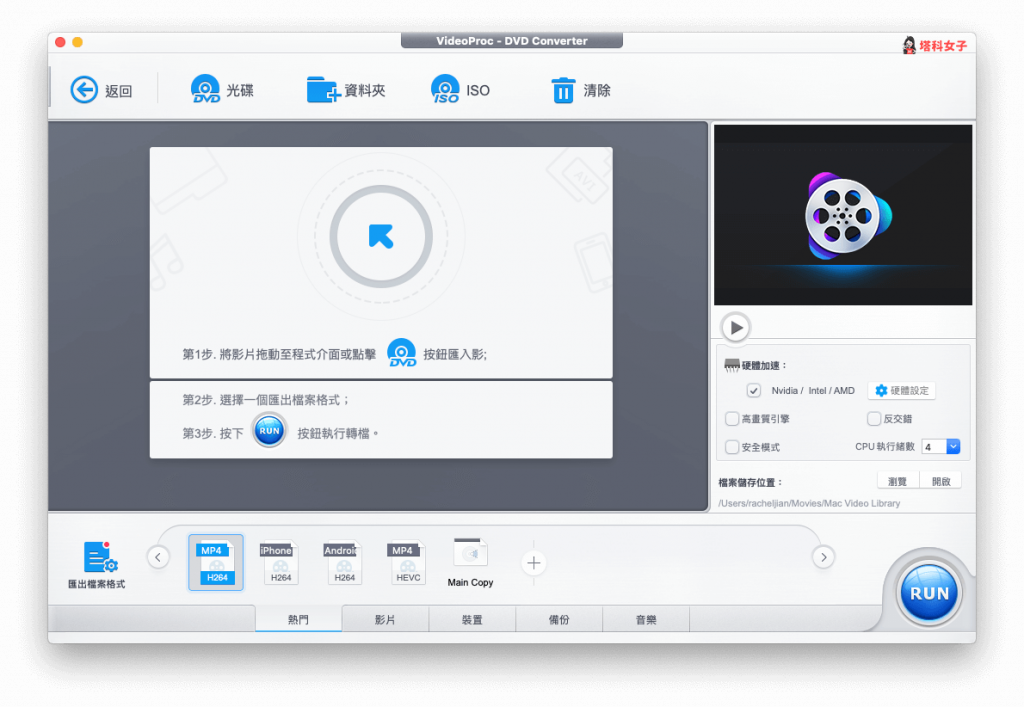
螢幕錄影
VideoProc 內建的螢幕錄影功能可以讓我們錄製電腦桌面、遊戲畫面、會議、Skype 通話、直播等,還可以讓你將網路攝影機的畫面嵌入,變成子母畫面的感覺,就像許多遊戲實況主那樣,點選「REC」即可開始錄製。
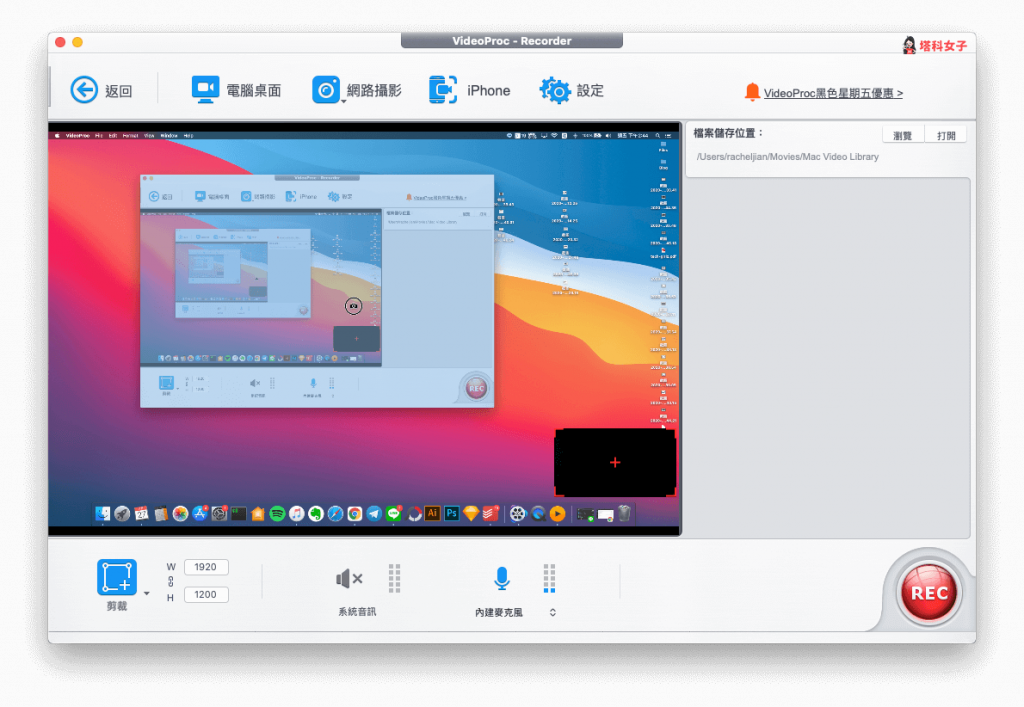
官方介紹影片
你也可以查看下方這個官方 VideoProc 的 YouTube 影片:
總結
VideoProc 包含四大功能,影片剪輯、DVD 轉檔備份、線上影音下載及螢幕錄影,如果你不是專業的影片創作者,那麼其實 這軟體提供的剪輯功能已經算是很足夠,操作上也很簡單直覺。
當然我也建議大家可以先試用看看,也別忘了目前有限時優惠,原價打四折,記得結帳時輸入網頁上的優惠碼即可享有折扣。
